Cos’è WordPress Playground e come usarlo?
Pubblicato: 2023-10-12Hai sentito parlare di WordPress Playground? Vuoi sapere come utilizzare WordPress Playground? Se è così, ti abbiamo coperto.
WordPress Playground è una piattaforma online che ti consente di gestire direttamente un sito WordPress nel tuo browser. Questa soluzione innovativa ha rappresentato un punto di svolta nell’ecosistema WordPress.
Poiché si tratta di un nuovo strumento introdotto da WordPress, potrebbe essere necessaria una guida per iniziare. Pertanto, questo articolo tratterà tutto ciò che riguarda WordPress Playground.
L’idea di utilizzare WordPress Playground è abbastanza semplice. Quindi, resta con noi per conoscerlo in dettaglio e come utilizzare le sue capacità uniche.
Iniziamo!
Cos’è WordPress Playground e perché dovresti usarlo?
WordPress ha rappresentato un punto di svolta per i costruttori di siti Web grazie alla sua flessibilità, ai temi e ai plug-in facili e pronti all'uso.
Tuttavia, per iniziare con il sito WordPress, devi occuparti anche del server e del database PHP.
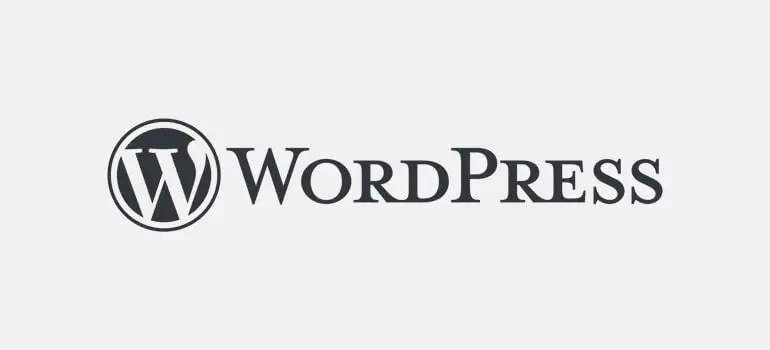
I passaggi fondamentali nella creazione del sito Web WordPress sono l'acquisto di un servizio di hosting, la registrazione di un nome di dominio e l'installazione di WordPress sul tuo account di hosting.
È quindi possibile installare i temi e i plugin necessari per gestire un sito Web completamente funzionante.
Ma aspetta, e se ti dicessimo che non hai bisogno di hosting, nome di dominio, database e così via per sperimentare un sito WordPress? Beh, non lo fai.
Durante il WordCamp Europe 2023 è stato introdotto WordPress Playground, uno degli strumenti più flessibili nell'ecosistema WordPress.
Lo strumento ti consente di creare un sito Web utilizzando diversi plugin e temi in un ambiente virtuale dal vivo.
È un luogo in cui sperimentare WordPress e i suoi prodotti senza richiedere un server PHP, un database o Apache. Puoi accedere immediatamente allo strumento visitando playground.wordpress.net.
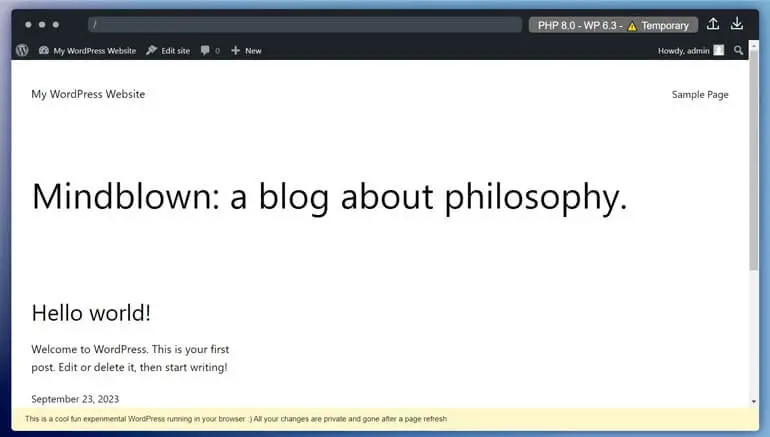
Otterrai un nuovo sito WordPress con accesso amministratore ogni volta che visiti il collegamento sopra. Utilizzando WordPress Playground, puoi eseguire privatamente il tuo sito web sul browser web e accedervi da qualsiasi dispositivo effettuando il login.
Inoltre, puoi esplorare diverse versioni di WordPress e prodotti correlati come temi, plugin, componenti aggiuntivi e così via utilizzando WordPress Playground. E per questo non è necessaria alcuna installazione o account di hosting.
Soprattutto, è il posto più sicuro per sperimentare i cambiamenti nel design del tuo tema o dell'intero sito web. Inoltre, gli sviluppatori possono utilizzarlo anche per avviare WordPress in un ambiente locale.
Pertanto, se sei uno sviluppatore, puoi creare e modificare il tuo sito WordPress localmente utilizzando l'estensione Visual Studio Code. Funziona con Node.js, app mobili e altro ancora.
Inoltre, WordPress Playground è ottimo per chiunque voglia esplorare WordPress e il suo ecosistema. Puoi giocarci tranquillamente senza preoccuparti di rompere un sito web live.
Come utilizzare WordPress Playground?
Usare WordPress Playground è facile. Tutto quello che devi fare è inserire un URL o aggiungere un tag HTML al codice del tuo sito web.
Vediamo nel dettaglio entrambe le modalità di utilizzo della piattaforma:
1. Utilizzo della piattaforma interna al browser
Visitando il collegamento alla pagina demo come menzionato sopra, puoi accedere a WordPress nel browser. È più semplice che utilizzare un sito di staging.
Quando visiti il collegamento, WordPress Playground visualizza una pagina blog demo con le impostazioni WordPress predefinite.
La schermata principale avrà il front-end di un sito Web WordPress. Allo stesso tempo, puoi anche accedere al backend del sito WordPress.
In basso, WordPress Playground mostra la dichiarazione di non responsabilità nella parte inferiore della pagina che dice che le modifiche sono private e scompaiono dopo un aggiornamento della pagina.
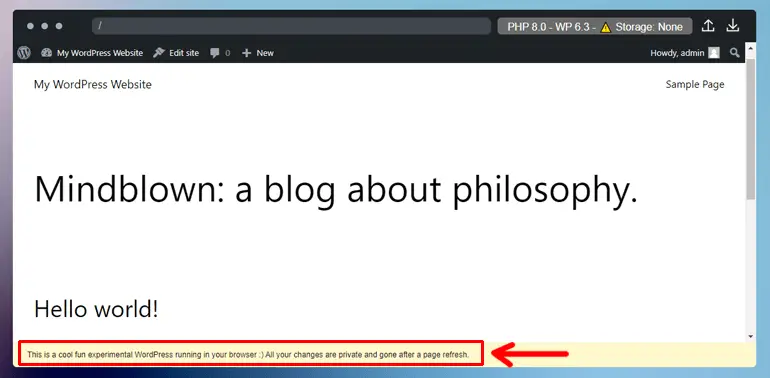
Pertanto, l'intero sito Web rimane nel tuo browser e scompare quando chiudi la scheda. Quindi, puoi semplicemente aggiornare la pagina per ricominciare.
Tuttavia, hai anche altre opzioni di personalizzazione. WordPress Playground ha le seguenti opzioni per archiviare il tuo sito web:
- Temporaneo: una volta aggiornata la pagina, tutto il tuo sito scomparirà
- Persistente: WordPress Playground utilizza i cookie per salvare le istanze del tuo sito web nel browser web
- Directory live dal tuo computer (beta): consente di sincronizzare le modifiche in WordPress Playground in una directory locale.
Puoi scegliere uno qualsiasi dei tipi di archiviazione dall'opzione sopra mentre scegli le versioni PHP e WordPress.
Puoi provare le diverse versioni di WordPress e PHP. Per fare ciò, fai clic sul pulsante di personalizzazione nell'angolo in alto a destra.
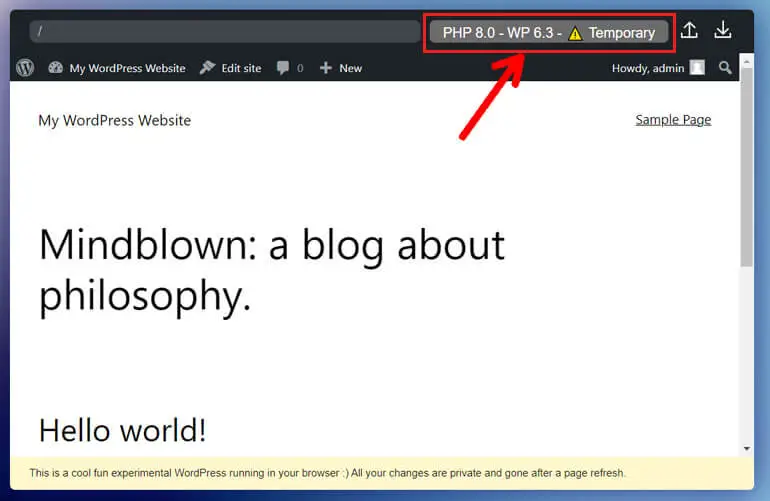
Dopo aver fatto clic su di esso, puoi vedere il tipo di archiviazione e le versioni attuali di WordPress e PHP. Scegli di conseguenza e fai clic su Applica modifiche una volta terminato.
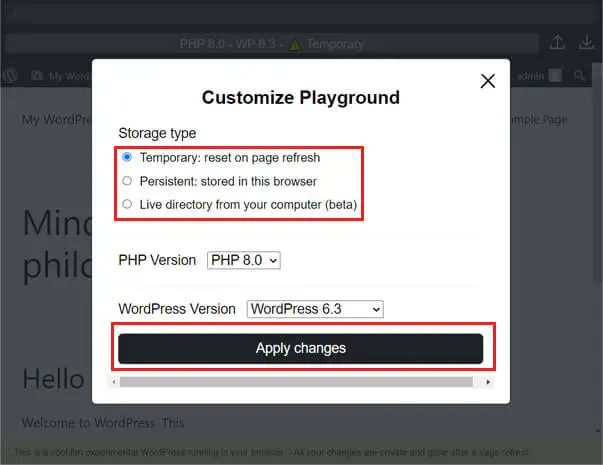
Dalla stessa pagina puoi testare temi e plugin. Successivamente, per esportare o importare il tuo lavoro, vedrai rispettivamente le frecce su e giù nell'angolo in alto a destra.
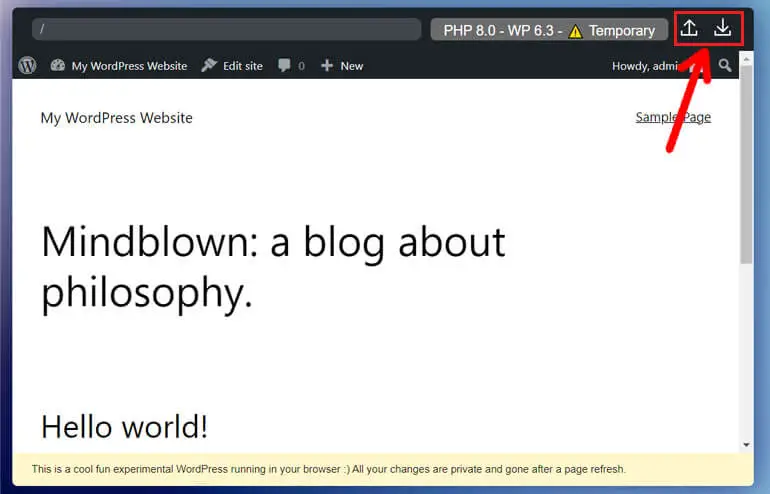
Pertanto, puoi esportare le modifiche se desideri preservarle.
2. Incorpora WordPress Playground sul tuo sito
A causa dell'elevato volume di traffico, il collegamento sopra a WordPress Playground, ovvero playground.wordpress.net, potrebbe non essere facilmente accessibile. Pertanto, è meglio utilizzare WordPress Playground in privato sul tuo sito web.
Sì, hai letto bene. Puoi anche incorporare WordPress Playground sul tuo sito web dedicato utilizzando il tag HTML:
<iframe src="https://playground.wordpress.net/"></iframe>Il tag sopra crea un'istanza WordPress privata gratuita in cui puoi personalizzare il tuo sito web utilizzando l'API WordPress Playground.
L'utilizzo privato di WordPress Playground ti offre un maggiore controllo sui tuoi contenuti poiché non devi dipendere da un server di terze parti.
Nel complesso, questo ti offre un'esperienza più personalizzata per l'utilizzo di WordPress Playground.
Queste sono le cose basilari su come utilizzare WordPress Playground. Puoi provarlo ed esplorare di più sulla piattaforma.
Cos’altro puoi fare con WordPress Playground?
Ora diamo un'occhiata a cos'altro puoi fare con WordPress Playground:
1. Testare temi e plugin
Puoi provare, testare o acquisire familiarità con temi e plugin di WordPress utilizzando WordPress Playground.
Tuttavia, devi scaricare il tema o i file del plugin dal repository di WordPress perché WordPress Playground non invia alcun dato a Internet.
Ciò significa che non puoi installare un tema o plugin WordPress dalla directory ufficiale come fai nel tuo sito WordPress live.
Puoi visitare il repository di WordPress e accedere a Scarica ed estendi >> Temi o Plugin .
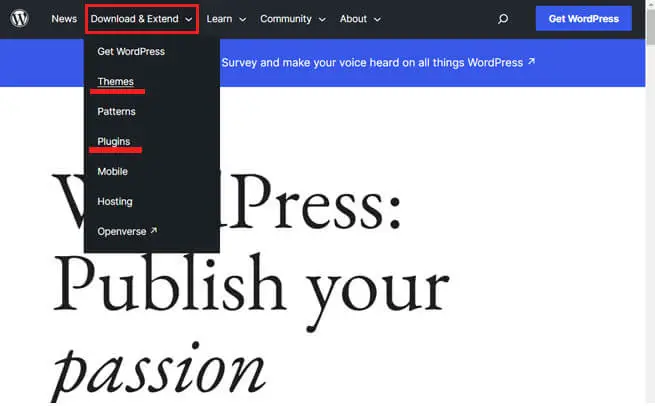
Nella barra di ricerca, digita il tema o il plugin che desideri utilizzare. Quando vengono visualizzati i risultati della ricerca, passa con il mouse sul tema o sul plug-in e fai clic sul pulsante Scarica .

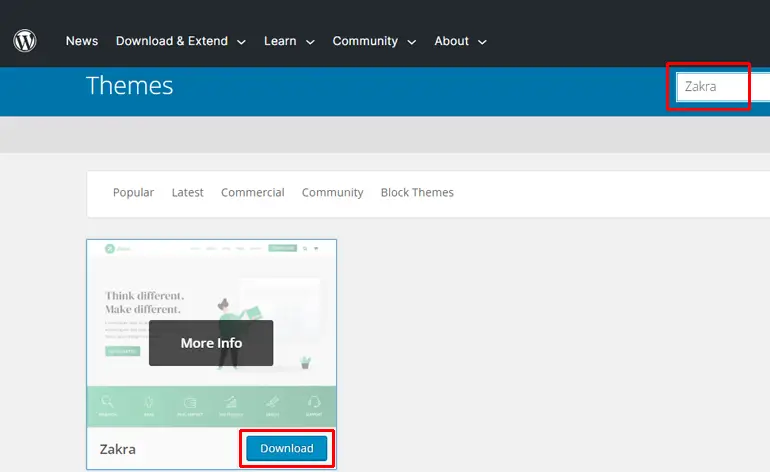
Per caricare il file del tema su WordPress Playground, puoi semplicemente fare clic sull'icona WordPress, che ti porta alla dashboard di amministrazione.
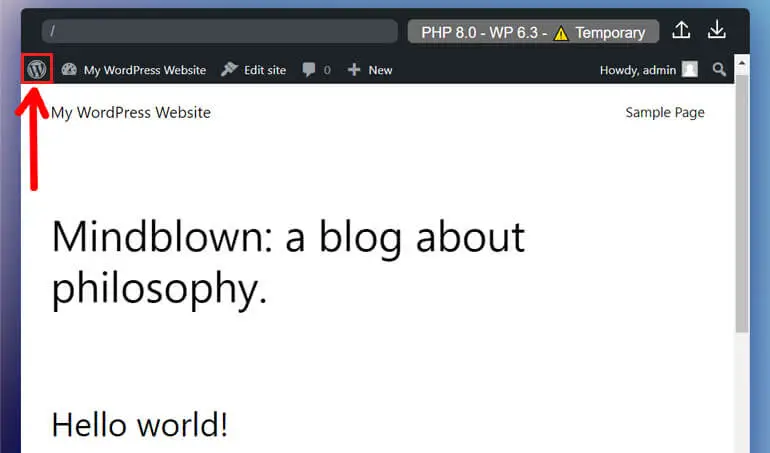
La dashboard di amministrazione di WordPress Playground è simile a quella del sito WordPress. Quindi, vai su Aspetto >> Temi .
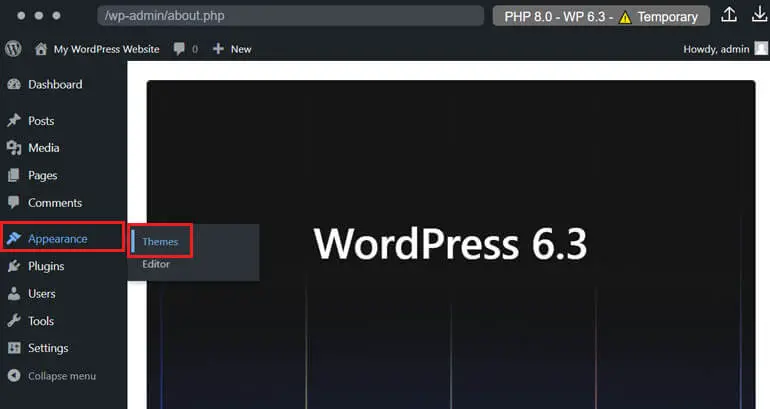
Ora, fai clic su Aggiungi nuovo .
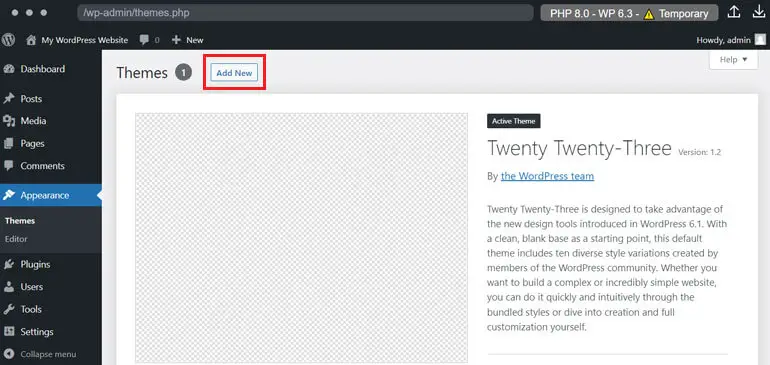
Quindi Carica tema per caricare il file del tuo tema preferito. Trascina e rilascia o carica il file .zip del tema dal tuo computer.
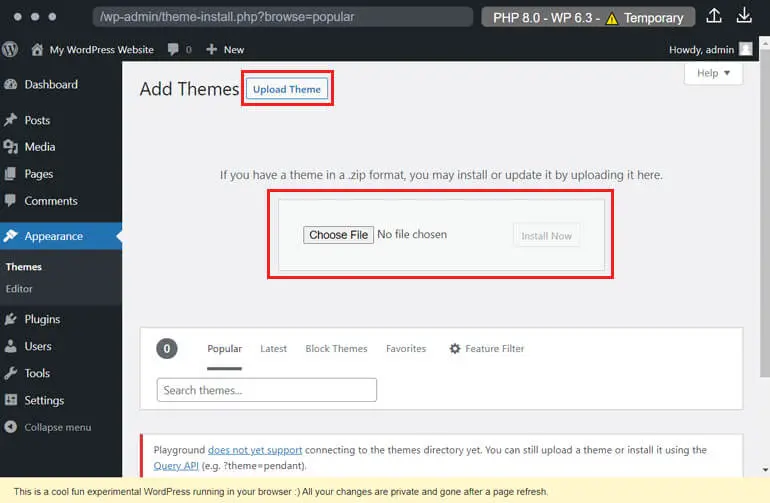
Una volta terminato, puoi sperimentare il tema e il modello utilizzando l'editor del sito WordPress.
Allo stesso modo, per provare i plugin, l'unica differenza è navigare su Plugin >> Aggiungi nuovo >> Carica plugin.
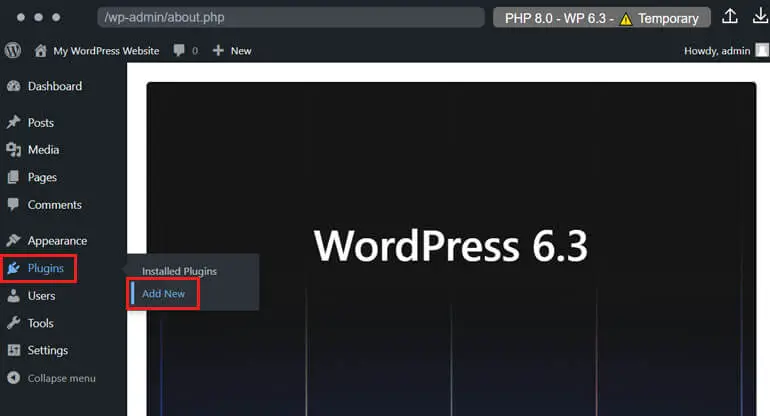
Allo stesso modo, puoi creare facilmente post e pagine in WordPress Playground come fai sul sito WordPress.
2. Utilizza l'API Query per preconfigurare WordPress Playground
Puoi anche utilizzare una semplice API per preinstallare plugin o temi con un semplice clic. Puoi inserire il pattern URL di seguito:
https://playground.wordpress.net/? configuration options = valueQui puoi inserire il tema o il plugin al posto dell'opzione di configurazione. Metti il nome del tema o del plugin che stai provando a testare al posto del valore.
Ad esempio, per utilizzare il plugin Everest Forms, puoi inserire l'URL come segue:
https://playground.wordpress.net/?plugin=everest-formsNel frattempo, ricorda che dovresti utilizzare il nome del tema o del plugin esattamente come è nell'URL del repository WordPress
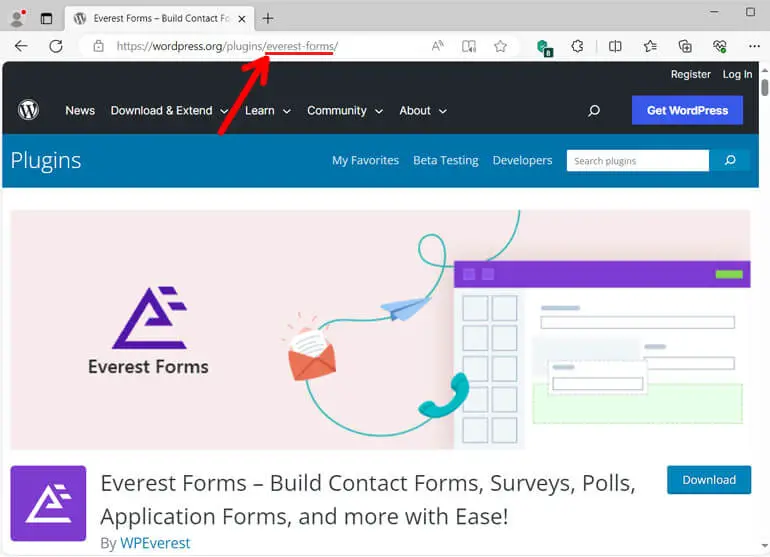
Inoltre, è anche possibile aggiungere più opzioni all'URL di WordPress Playground utilizzando la e commerciale.
Ecco come:
https://playground.wordpress.net/?wp=6.0&php=7.4&plugin=everest-forms&theme=zakraSe desideri incorporare lo stesso URL nel tuo sito web, puoi utilizzarlo nuovamente all'interno del tag <iframe>.
Inoltre, puoi anche utilizzare altre API come JSON Blueprints e JavaScript API.
3. Costruisci un intero tema WordPress
WordPress Playground può anche essere un ottimo posto per creare un nuovo tema. Passare ad Aspetto >> Editor per aprire l'editor del sito.
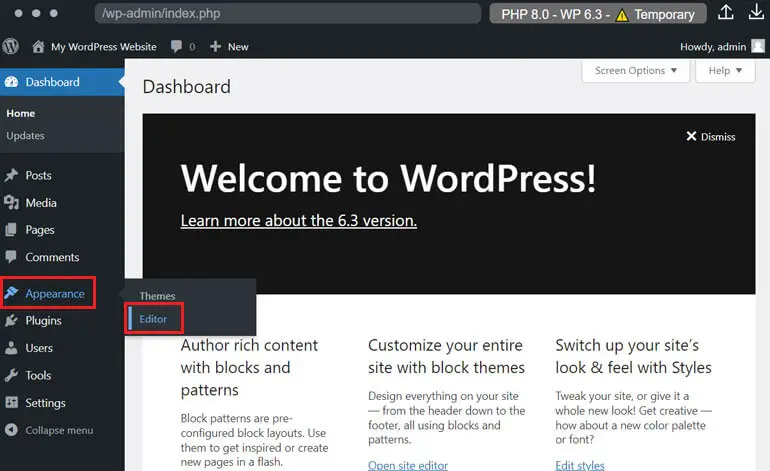
Da qui puoi iniziare a personalizzare il tema in base alle tue preferenze. Una volta completato, puoi esportare il tema personalizzato utilizzando il pulsante Esporta , come mostrato sopra.
Cliccaci sopra per scaricare il file zip del tuo tema personalizzato. Ora puoi utilizzare lo stesso tema sul tuo sito WordPress installandolo.
Puoi anche creare app WordPress, impostare demo per i plug-in e persino utilizzarlo come ambiente di sviluppo locale a configurazione zero.
Inoltre, puoi visualizzare in anteprima la richiesta pull da un repository, avviare un ambiente WordPress locale utilizzando uno strumento CLI o un plug-in Visual Studio Code e così via.
Alcune domande frequenti relative a WordPress Playground
WordPress Playground è gratuito?
Posso migrare il mio sito Web WordPress da WordPress Playground a un sito Web live?
Puoi migrare il tuo sito Web WordPress da un parco giochi WordPress a un sito Web live. Devi esportare il tuo lavoro da WordPress Playground in un file .zip e importare lo stesso file nel tuo account di hosting.
Quali sono le alternative a WordPress Playground?
Le alternative a WordPress Playground possono essere InstaWP, TasteWP, Local by Flywheel, ecc. Tuttavia, l'idea di questi prodotti è completamente diversa da WordPress Playground. Ma puoi comunque provare temi e plugin e creare un sito Web WordPress utilizzando questi strumenti.
WordPress Playground è adatto ai principianti?
Sì, WordPress Playground è adatto ai principianti. Non è necessario gestire hosting, database e server PHP. Anche se il compito di caricare temi e plugin potrebbe sembrare una seccatura, non è un grosso problema per chiunque sappia usare Internet.
Quali sono i limiti di WordPress Playground?
Poiché WordPress Playground è un progetto sperimentale ancora in fase di sviluppo attivo, presenta alcune limitazioni. Ad esempio, non puoi accedere alla directory dei plugin e dei temi nel browser. Inoltre ti dà solo un accesso temporaneo ed è difficile gestire i collegamenti HTML.
Concludendo!
Con il tempo, abbiamo assistito a cambiamenti avanzati in WordPress. Le complesse modalità di creazione di un sito web sono ora possibili in 5 minuti o anche meno.
WordPress in esecuzione su un browser web senza richiedere hosting e un server PHP non è solo un sogno con WordPress Playground.
Sebbene WordPress Playground sia ancora un esperimento, puoi testarlo con aggiornamenti di design complessi, temi, plugin e versioni di WordPress e imparare a costruire un sito WordPress.
Pertanto, se sei un principiante, WordPress Playground può essere un buon modo per familiarizzare con WordPress prima di sviluppare il tuo sito. Puoi anche sperimentare utilizzando l'API sul tuo sito web live.
Con questo siamo giunti alla fine del nostro articolo su WordPress Playground. Siamo certi che ora sai cos'è WordPress Playground e come usarlo.
Se hai ancora qualche domanda, puoi commentare qui sotto. Ti risponderemo il prima possibile.
Inoltre, puoi visitare la nostra pagina blog per leggere altri articoli come questo. Abbiamo anche i nostri articoli più amati, come l'utilizzo di ChatGPT per il marketing, l'utilizzo di Grammarly in WordPress, ecc.
Infine, non dimenticare di seguirci sulle piattaforme social come Twitter, Facebook e LinkedIn.
Pubblichiamo informazioni sulle tendenze di WordPress, regaliamo prodotti WordPress, conduciamo workshop gratuiti relativi a WordPress e così via. Quindi non perderti l'occasione.
